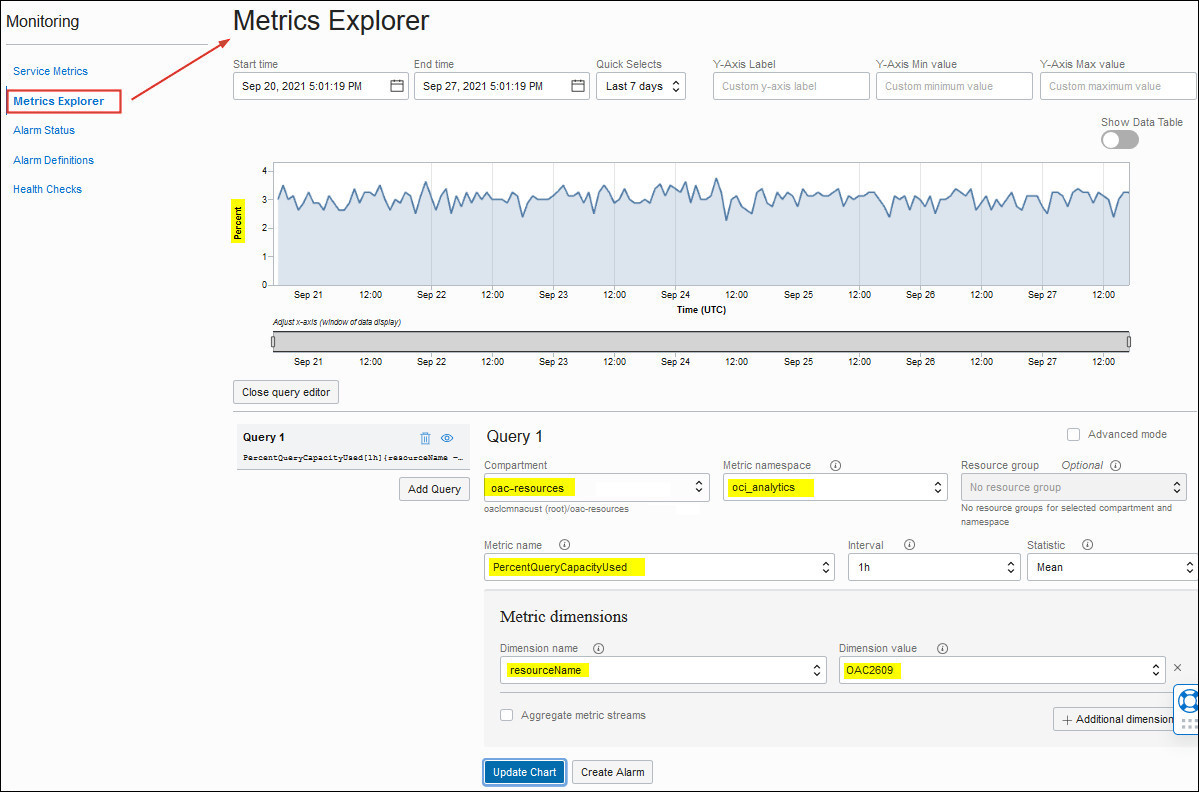Vous pouvez utiliser l'explorateur de mesures de la console Oracle Cloud Infrastructure pour surveiller les mesures pour Oracle Analytics Cloud et d'autres types de ressource tels qu'Oracle Cloud Database, le réseau en nuage virtuel, etc.
Pour Oracle Analytics Cloud, vous pouvez voir des graphiques qui indiquent le nombre d'erreurs de connexion à vos sources de données et la capacité d'interrogation disponible que vous utilisez. Si vous vérifiez régulièrement ces mesures, vous apprendrez à reconnaître les tendances au fur et à mesure qu'elles se développent et à éviter les problèmes futurs.
- Dans la console Oracle Cloud Infrastructure, cliquez sur
 dans l'angle supérieur gauche.
dans l'angle supérieur gauche.
- Cliquez sur Observabilité et gestion. Sous Surveillance, cliquez sur Explorateur de mesures.
- Dans Compartiment, sélectionnez le compartiment qui contient l'instance Oracle Analytics Cloud que vous recherchez.
- Dans Espace de noms de mesure, sélectionnez oci_analytics.
- Dans Nom de la mesure, sélectionnez la mesure à surveiller.
- Utilisation de la capacité d'interrogation (%) (PercentQueryCapacityUsed)
- Erreurs de connexion à la source de données (DataSourceConnectionErrors)
Si nécessaire, modifiez les champs Intervalle et Statistique pour modifier la fenêtre et la fonction d'agrégation.
- Dans Nom de dimension et Valeur de dimension, sélectionnez resourceName, puis sélectionnez le nom de l'instance pour laquelle vous voulez voir les mesures.
- Cliquez sur Mettre à jour le graphique.
- Vous pouvez également modifier l'heure de début et l'heure de fin pour voir les mesures relatives à un intervalle de temps spécifique.
Pour des informations générales sur la surveillance dans Oracle Cloud Infrastructure, voir Surveillance.